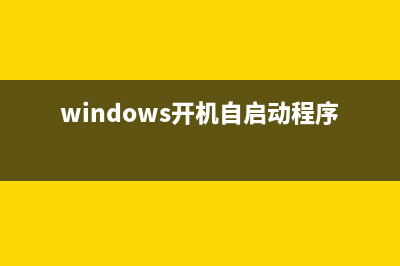位置: 编程技术 - 正文
【原创】Unity T4M 中文讲解(unity4.1)
编辑:rootadmin推荐整理分享【原创】Unity T4M 中文讲解(unity4.1),希望有所帮助,仅作参考,欢迎阅读内容。
文章相关热门搜索词:unity 4d,unity4.1,unity4.3,unity4.1,unity4k,unity4.1,unity4.4,unity ts,内容如对您有帮助,希望把文章链接给更多的朋友!
现在在u3d圈里流行了一种地形转换器(或者叫编辑器吧),但是经查阅之后,&#;乎还没有中文教程,又看到网上不少人在求中文教程,正巧公司内部也需要研究这块,所以我想顺便做一个尝试,顺便写个中文教程吧,英文不足之处请指出,好废话不多说,直接上菜。
T4M是什么?为什么要用它?它是一个地形(Terrain)工具。它是一个Unity地形的替代工具,用于所有被3D开发工具(Maya,EarthSculpto,3DS Max,Blender等)创建的几何体。最初,它只用于移动设备,但是更多的人发现了其他的一些益处:
T4M是允许用户导入几何体到Unity作为地形(Terrain)的一种工具。T4M for Web和for mobile在编译时体积是非常小的,仅有一个draw call,快速的加载速度和强大的性能(旧设备也一样)。
所以,我决定针对所有平台并且提出了一整套解决方案(比如:Elevation tool yet)。对于每个导入的几何体,T4M包括纹理绘制,绘制树和草,并且有一个细节(LOD)系统和广告牌。T4M还可以把Unity Terrain转换成包括混合纹理(blend texture),4倍数纹理(一种增强纹理性能和存储移除的透明度贴图)(the first four splat textures)的几何体,并且使用它的所有优点比一个导入几何体&#;T4M系统。所有特性兼容Unity Free和Pro版。特性:Shader Model 1,2,3 (iPhone,iPad,Andoid,Web,PC,MAC,Flash Naci)转换地形到T4M,保持所有纹理和混合纹理(它使用4倍数纹理)转换你自己导入的Mesh(你可以自由的用其他3D软件制作地形)绘制和放置任何你想要的对象,在新的绘制系统下集成细节(LOD)系统集成广告牌系统直接用物质材质绘制最佳刷新预览兼容Unity地形Shaders,你可以使用自己的Shader返回或重置已经绘操作添加自己的画刷(*)兼容实时阴影,光照贴图和Directional光照贴图事先声明本教程使用的是T4M v2.版本,Unity为4.6.3 Pro版,请尽可能保证相同,以免有所出入
一个好的开始,需要遵循以下步骤:1:添加,,,,层,如下图所示:
2:通过菜单Window->T4M Source Codes打开T4M的主界面:
上边的Tab小按钮按照顺序功能如下:1:转换器2:优化3:我的T4M4:画刷5:植物6:LOD细节7:广告牌右边的按钮:激活/反激活 控制器转换功能:添加一个gameobject,如下所示:
给该对象挂上脚本
选择这个游戏对象,此时应该显示下图界面。如果当前界面跟这个不一样,请点击下图右上角的Controls按钮,保证当前&#;为Activated
此时我们起名MyTerrain,注意NewPrefab选项可选择,影响在下边介绍。点击PROCESS按钮,如果成功,应该显示如下提示:
此时在你的Project内会发现新目录T4MOBJ。如果你之前选择没有选择NewPrefab选项,结果会跟下图一样
此时,预制上挂载了新的脚本
除了上边会挂载T4MObj SC脚本外,还会在预制上挂载新的组件如下:
如果你选择了NewPrefab选项,则会跟下图一样
注意看,此时Terrains目录下会多出一个地形预制好了,你的模型已经准备好了。地形转换到T4M我随便建立了一个地图如下:
此时T4M操作界面如下所示:
重新起个名字如果你想保证纹理为4的倍数,则选择Keep the textures选项,这里不用管通过滑动条调整你想要的质量(其实就是调整你想要的顶点数)注意看下边的为顶点显示:作用是什么呢?看解释便知,为近&#;的标志,那是什么意思呢?看下边那些设备都是打了勾的,在你调整上边滑块的时候,有可能下边的勾会变成黄色叹号
你会发现,随着滑块代表的顶点数越来越大,某些设备就不再被支持。好,我们点击PROCESS按钮,此时会出现如下选项:
看到那几个按钮了吗?功能如下:1:保留你的转换结果,销毁原型2:修改选项,开启一个新的转换,直到最好的效果3:执行上边两个操作并继续注意:如果你选择的顶点数过多,Unity会自动分割网&#;到几部分。不必担心T4M会使用分裂了的地形。好了现在你的地形已经可以准备使用了。优化
在上图中,你可以调整T4M游戏对象的质量和压缩率Optimization of Load Time是最佳加载时间,减轻Unity引擎的负担Level滑块,一共4个级别,每次选择都会看到下边对应的描述:Level0:仅仅组织顶点的次序减轻3D引擎负担Level1:Level0&#;较低的网&#;压缩(网&#;毁坏程度低)Level2:Level0&#;适中的网&#;压缩(网&#;毁坏程度适中)Level3:Level0&#;高网&#;压缩(网&#;惨不忍睹)我的T4M选择第3个tab选项,如下图:
注意看,选择Shader Model 1时,此时有3个Shader支持T4M_2中的2代表混合2张纹理LM表示兼容光照贴图2DC表示需要2次Draw Call(所以上传顶点数也是*2的)同理,Shader Model2,3都有对应的一些Shader支持,这里就不一一列举,我会在单独章节里详细解释一下。T4M设置Master T4M Object:一个 T4M主对象是一个独立的游戏对象,用来控制相机,细节(LOD)和广告牌,你可以仅仅使用一个在场景中。如果你有多个T4M对象,则SceneCamera参数可以调整为仅仅依赖于主对象。Scene Camera:默认情况下,T4M会寻找场景中的Main Camera,但是你可以使用其他相机来查看细节(LOD)、广告牌或层次剔除距离。Activate LOD,Activate Billboard分别为细节和广告牌系统的开关。Active LayerCullDistance:你可以使用4种不同的视图距离,通过使用Layers。对于移动设备的性能,这是一个好主意。Maximum Distance of View:如果开启了LayerCullDistance选项,你可以调整相机和地形对象(前面我们转换过的模型)的距离。说了半天什么是层次距离呢?还记得我们之前建立的层了吗?有没有发现他们的名字正好与上图中的4种距离名字相同?对,就是他们比如:CloseDistance你设置了,那么Close 层内的对象将在与相机的距离大于的时候隐藏,这回明白了吗?当你做完了你所有的调整,点击UPDATE按钮ATS Mobile Foliage此系统专门调整风向,风的频率,风吹草的频率,还可以到Assets Store下载指定的设置。看标题也知道,这个主要用于移动设备的。
绘制如果你想绘制,你必须添加一些材质,所以我们必须先选择如下选项卡
关于画刷,我就不多说了。下边的5个滑动条做什么的呢?他代表了你的贴图粒度,1表示一倍细密程度,数&#;越大,绘制的表面越光滑,越细致。JoinX/Y表示,是否对x,y采用同一个&#;。选择材质选项卡,如下图:
在选择材质之前,你必须选择材质类型(Material Type),先选择Classic(默认)点击Texture To Add右边的小圆圈,选择你感兴趣的材质,然后点击指定的黑色三角,把选择的材质放置到上边列表中。此图中,我选择了4张图。你可以通过选择上边列表中的图,通过Modify功能来重新调整材质。可能有人会问,这上边的黑色三角的数量是怎么来的?我们注意上一节我们设置过ShaderModel的版本

看到了么,这里是2张纹理混合,通过点击下边的UPDATE,再回头看看下边界面:
是不是只剩下2个小三角了。就是这样,根据不同显卡对不同版本ShaderModel的支持程度,决定可以混合的纹理数。重复以上步骤,就可以混合想要的效果了。如果你想使用凹凸贴图,那么你必须先回到MyT4M界面
选择一个Bumped相关的Shader,点更新。此时绘制界面变成了下边的样子
此时Modify列表内多出个凹凸贴图,我已经选择了一个凹凸贴图。关于材质类型选择substances的用法,暂不介绍。
画刷:你可以通过在以下目录添加自己的画刷
你可以添加喜欢的*的2D PNG图片作为新画刷,别忘记在图片的每个边缘保留1像素的空白。植物
通过Add to List选项,添加一个树模型,点击对应的黑三角按钮。此时树模型加入到了列表中。
在每一个树模型的下边都有个菜单,用来选择所属层
菜单上边还有个checkbox,它允许你随机绘制所有打对号的树模型中的一个,T4M是自动完成选择的。
PlantMode:你可以选择绘制的树跟随法线,或者与地形表面有倾斜度LocalSize:你可以增加或减少树的大小SizeVar:随机数,它允许你在-LocalSize与LocalSize之间选择随机大小。为0时,表示不随机。Y Origin Corrector:树起点Y偏移量修正,允许你调整树的起点与地面之间的距离。CreateCollider:如果你选择了它,则T4M会在每一个树实例上创建mesh collider脚本。Static Object:创建静态对象,用于光照贴图阴影,或Unity Pro的静态批处理功能。Group Name:创建一个文件夹在舞台上用于分组对象。图1
Spacing Distances的主要功能是避免游戏对象之间的重叠。Safe Zone:安全区,在圆形的安全区内,不会出现其他对象。当你绘制的时候,你的画刷会显示一个圆圈,如果圆圈半径内已经有树了,再次点击,会没任何反应。这个&#;是安全区的半径(树与树之间的最小距离),如下所示:
如果你选择了Random Spacing选项,则菜单会变成图1的样子。注意Random Instance Zone永远不能小于Safe Zone的&#;。当Safe Zone小于Random Instance Zone时,画刷会变成下面的样子:
在这种情况下,绿色区域总是安全区,黄色圆代表随机实例区域,黄色的线圈表示安全区与随机实例之间计算出来的随机距离。每一次绘制,这个距离都会根据这两个&#;重新计算,这样的结果比使用固定&#;更真实。总之一句话,就是黄色线圈才是真正的安全区。
你可以设置Random Rotation的&#;,此时的面板如上所示:随机旋转每一个绘制的对象,增加场景真实感。X和Y&#;会影响对象的倾斜度,Y&#;调整Up旋转。按住Shift键,此时为擦除模式,如下图所示:
它允许你移除已经绘制的对象。按住CTRL键(PC)或CMD键(MAC),此时为替换模式,如下图所示:
它允许你替换掉黄色区域内所有树,替换的对象是你在树列表内选择的新树。新树会继承被替换者的旋转和位置。当你选择了一种树,此时按下G和H键,你会发现你选择的模型会沿着Y轴向不同方向旋转,如下所示:
当你按下小键盘上的“&#;”和”-”键时(注意必须是小键盘)。会调整树对象原点(pivot)与地面之间的距离偏移。LOD 系统
Mass Control:每一个对象都被同一种算法管理,这样,所有的细节改变,都是同时间的,视觉上效果不是很好。Independent Control:每一个对象都被自身管理,这样细节改变也是逐过程的,效果最好。
Max View Distance:T4M会根据脚本剔除掉细节对象。但是如果LayerCullDistance选项(回顾MyT4M)被激活,并且游对象所在的层与摄像机的距离小于Maximum View Distance的&#;,则Maximum View Distance方法不起任何作用,因为LayerCullDistance将在脚本之前处理剔除。说白了LayerCullDistance选项就只是选择LayerCullDistance剔除而已。Maximum View Distance的&#;越小,剔除的越厉害。LOD Update Interval in Seconde:这个&#;非常重要,以为它是刷新细节对象状态的时间间隔。注意&#;不要太小,这会给移动设备增加负担。
LOD2是你想用LOD2的细节对象改变LOD1细节对象的距离。0表示仅仅LOD1的细节对象将可见,大于这个&#;表示LOD2的细节对象会替换LOD1细节对象。同理,如果距离大于LOD3的&#;,LOD3的细节对象将替换LOD2的细节对象。点击ACTIVATE按钮,你讲看到所有场景上的LOD细节处理。注意每次绘制其他新对象后,都要重新点击ACTIVATE按钮进行更新。可能有人会问LOD1是什么东东?别急,下面就来介绍。LOD 设计者一个用来创建T4M可兼容细节对象的菜单
LOD MeshesLOD1 Close:绝大最细致网&#;放这里LOD2 Medium:中等细致网&#;放这里LOD3 Far:最差细致网&#;放这里LOD SetupPlace the MeshCollider on this LOD:就像它说的,给选择的LOD Mesh对象添加碰撞器。LOD Shader菜单New:利用指定的Shader创建新材质,此时根据不同的Shader需要选择主纹理或凹凸贴图。Already Exist:选择已经存在的材质上边我设置好了对应的3种网&#;当你把3个LOD Setup都设置好之后,就可以点击CONSTRUCT按钮,生成细节对象了,如下图:
你可以在LODObjects目录下找到你生成的对象。这里我没有选择生成新材质,如果你生成新材质了,那么你会在LODObjects/Material下找到你创建的材质。注意,如果你没有设置完全部3个材质,会提示你需要完成公式计算。我们来看看MyLOD
广告牌
广告牌的设置基本上跟LOD对象的设置一样,请参照上边讲解。BillBoard Rotation Axis:可以选择沿Y轴旋转还是所有轴旋转。记得每次添加新对象到地形上,都要重新点击ACTIVATE按钮,进行更新。
广告牌的创建也跟LOD对象创建差不多。选择Custom选项,则需要你自己选择网&#;。好了,没什么问题点击ACTIVATE按钮,会出现如下目录:
有时间我会单独介绍MyT4M下,不同ShaderModel下的不同Shader的支持情况
unity开发:UDP socket网络连接 由于UDP是面向无连接的通信,所以实际上服务端和客户端是对等的,只不过服务端绑定了一个监听端口,而客户端每次都是自动分配的连接端口,其实
unity 中用vs 打开cs脚本找不到关联类 关了vs然后在unity中点开visualstudiotools的第一项generateprojectfiles再打开vs看就没有了!坑啊!这个错误真玛坑个错误真玛坑错误真玛坑误真玛坑真玛坑玛坑
【Unity小工具】批量修改原始资源设置 需求:项目中导入了近个音效文件,我需要批量修改设置,但是编辑器下无法多选修改设置。解决办法:重写OnPreprocessAudio方法usingUnityEngine;usingSystem.C
标签: unity4.1
本文链接地址:https://www.jiuchutong.com/biancheng/372839.html 转载请保留说明!上一篇:打包的时候报错 An asset is marked with HideFlags.DontSave but is included in the build的解决办法(显示打包成功但是没有文件)